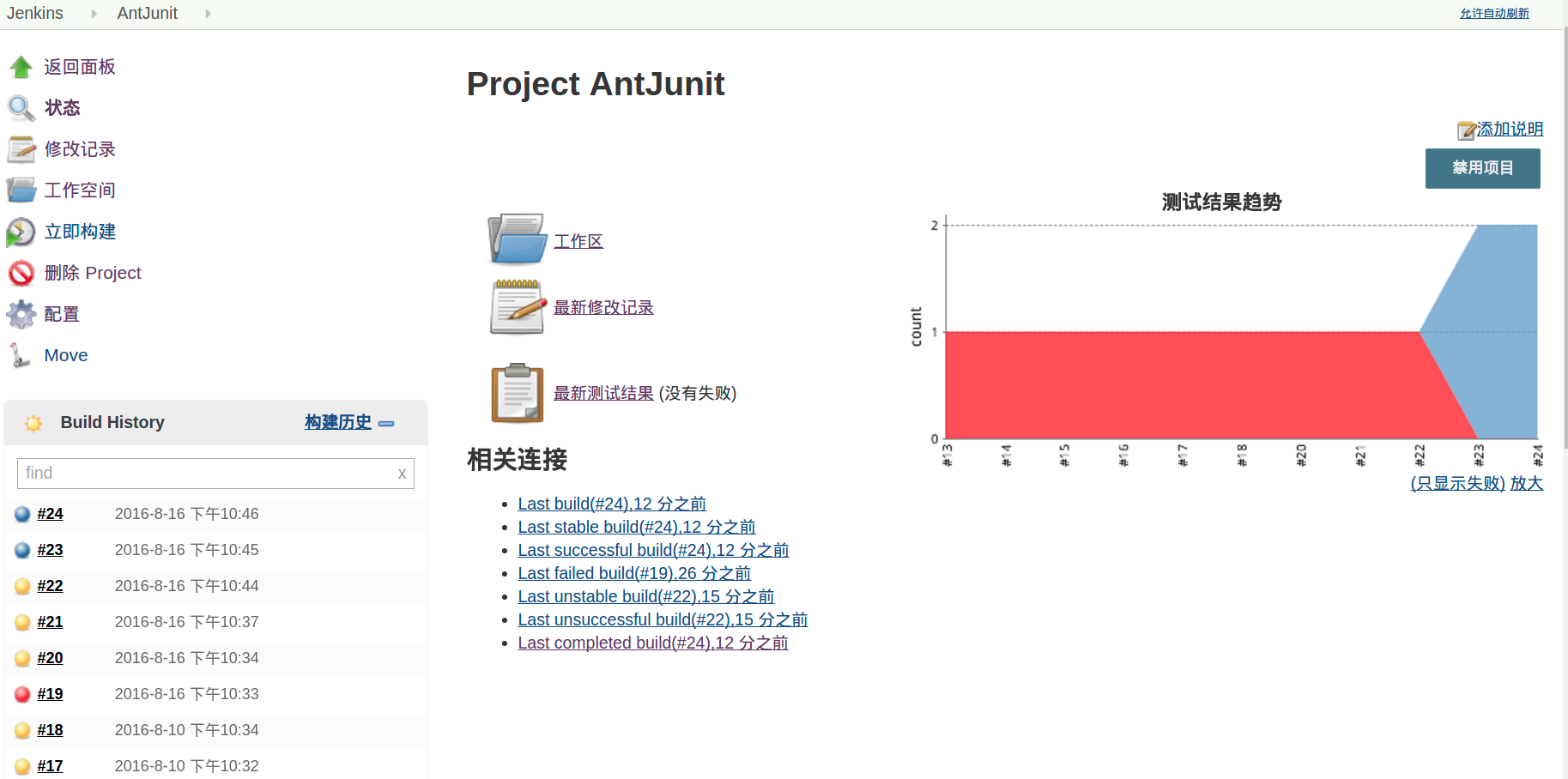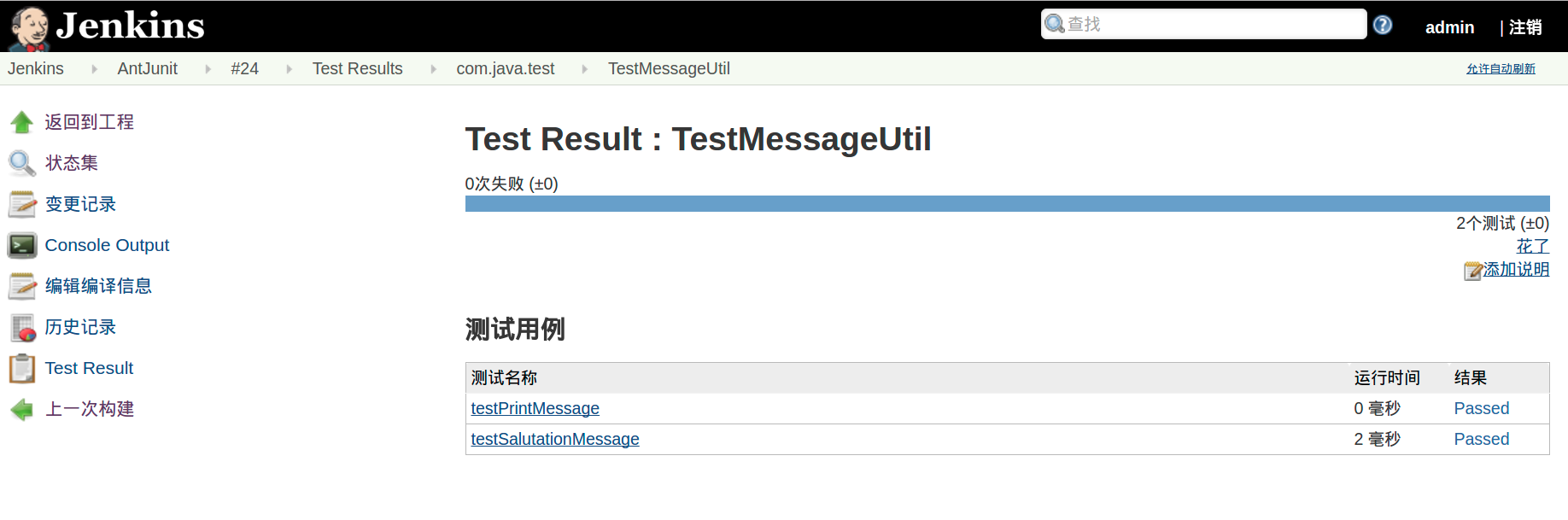本文共 2518 字,大约阅读时间需要 8 分钟。
转载:http://www.cnblogs.com/helloIT/p/5761740.html
1.环境
windows10 专业版
Jenkins 2.7
apache-ant-1.9.6
JDK1.8.0_20
2.整体思路
jdk:支持ant脚本中的编译、测试等target。
ant脚本:负责java代码的编译、JUnit。
Jenkins:调度触发ant脚本的执行。
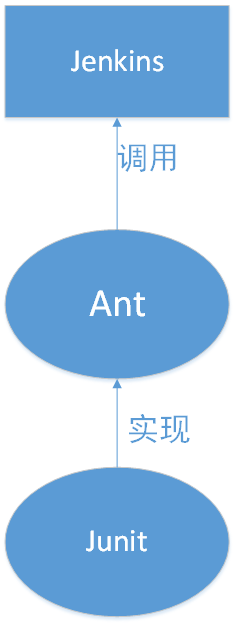
3.开始练兵
3.1 项目整体结构

com.java.src下面放源码 MessageUtil.java
com.java.test目录下放JUnit测试文件 TestMessageUtil.java
build.xml文件放在根目录下,即位于AntJunit-v1.0目录下,和src位于同一级别。
3.2 项目源码
1package com.java.src; 2 3publicclass MessageUtil { 4private String message; 5 6//Constructor 7//@param message to be printed 8public MessageUtil(String message){ 9this.message = message; 10 }1112// prints the message13public String printMessage(){14 System.out.println(message);15return message;16 } 1718// add "Hi!" to the message19public String salutationMessage(){20message = "Hi!" + message;21 System.out.println(message);22return message;23 } 24}
1package com.java.test; 2 3 4 5 6importstaticorg.junit.Assert.*; 7 8import org.junit.Test; 910import com.java.src.MessageUtil;1112publicclass TestMessageUtil {13String message = "Robert"; 14MessageUtil messageUtil =new MessageUtil(message);1516 @Test17publicvoid testPrintMessage() { 18System.out.println("Inside testPrintMessage()"); 19 assertTrue(message.equals(messageUtil.printMessage()));20 }2122 @Test23publicvoid testSalutationMessage() {24System.out.println("Inside testSalutationMessage()");25message = "Hi!" + "Robert";26 assertTrue(message.equals(messageUtil.salutationMessage()));27 }28}
1 2 3 4 5 6 7 8 9101112131415161718192021222324252627282930313233343536373839404142434445464748495051525354555657585960616263646566676869707172737475767778
3.3 必要的环境配置
将复制到%ANT_HOME%\lib目录下。例如,我需复制到D:\SoftInstall\apache-ant-1.9.6\lib下。
这一步很有必要,否则正式运行会报错。
3.4 配置Jenkins
新建一个自由风格的job,名字为AntJunit-V1.0。
源码管理:选择No。利用SVN或git对源码进行管理时,Jenkins总是会把代码拷贝一份到自己的工作空间,然后对备份进行操作,因此本demo忽略源码管理,直接将代码拷贝到Jenkins工作区。
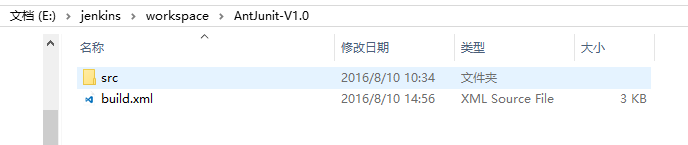
增加构建步骤:选择Invoke Ant。Targets的名字test来自build.xml中的target名字test(test在build.xml中也是默认执行的target)。
另外,这里的构建可以用windows脚本执行。二者效果完全一样。
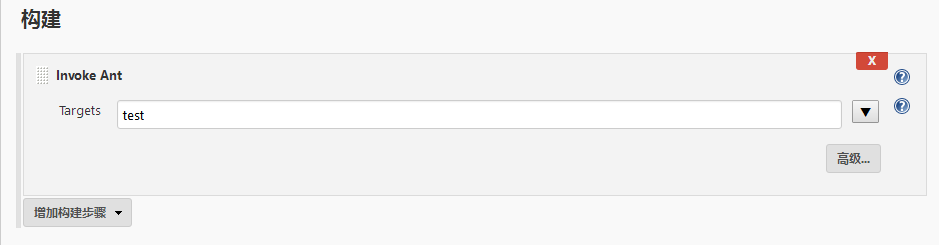
构建后操作:选择Publish JUnit test result report。测试报告xml填:report/junit/html/TESTS-TestSuites.xml 。
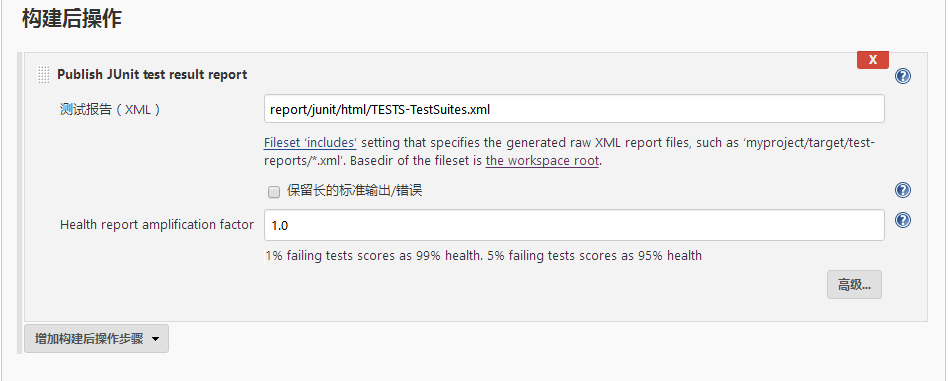
点击「保存」。
4.构建结果
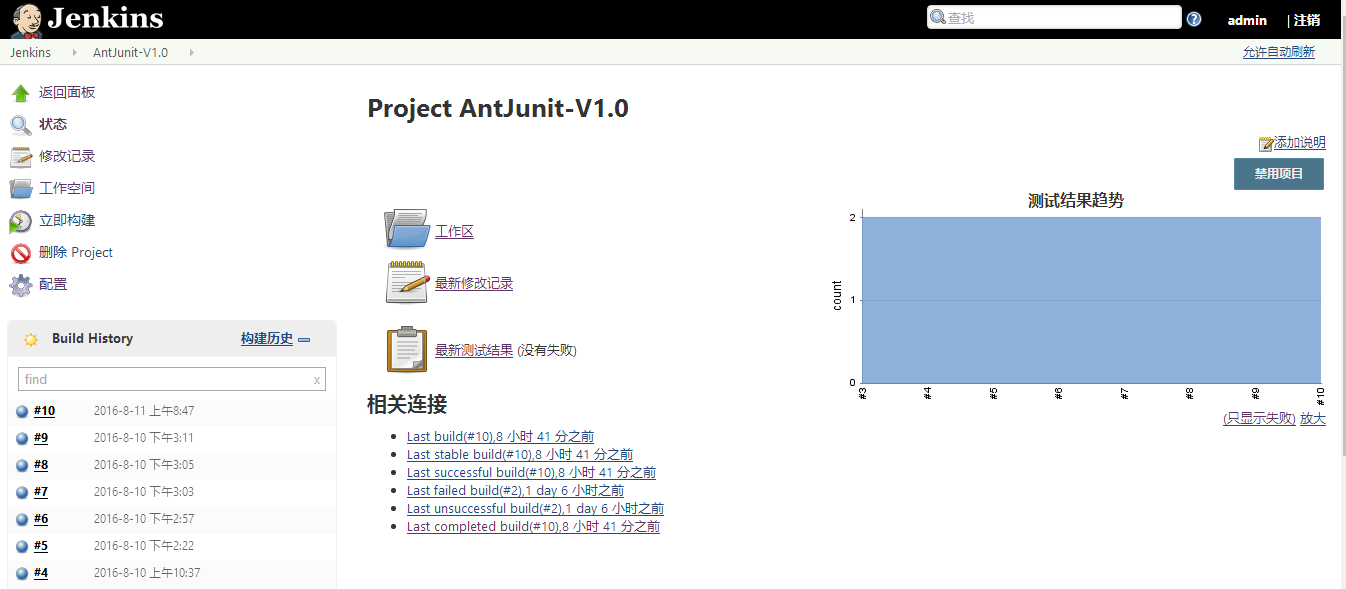
点击中间的「最新测试结果」,查看详情:
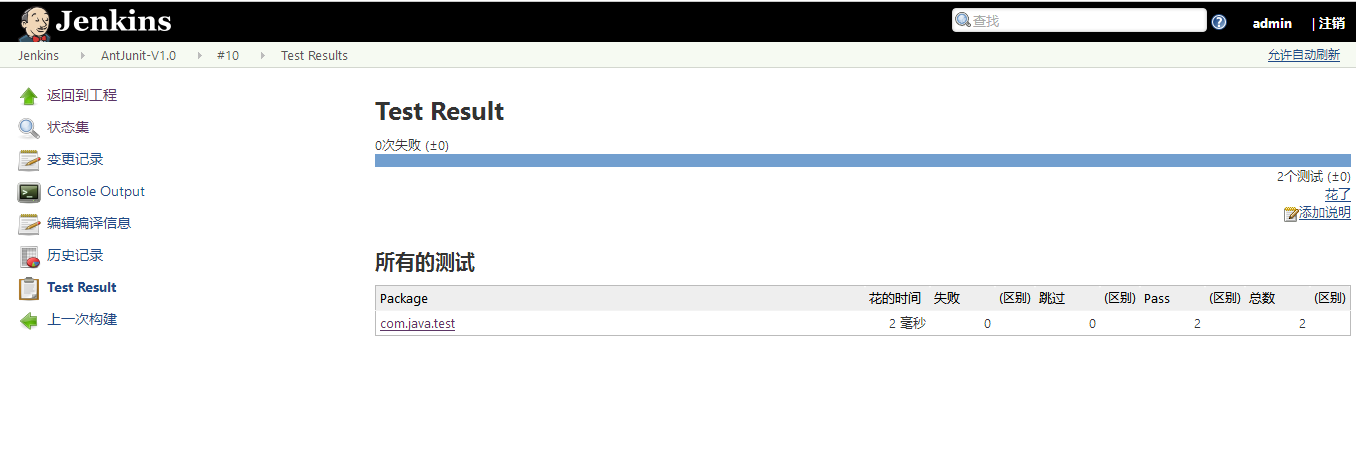
5.总结
①完全可以在ant环境下调试好结果再放到jenkins工作空间。因为起实质作用的是ant,jenkins仅仅是调度。ant和jenkins天然有着密切的联系。
②这个demo中ant脚本模拟的是手动编译、测试java代码的过程。ant典型应用还有对Java程序的打包、部署等。当然,ant还有更多应用,有兴趣的童鞋可以搜索ant学习。
6.致谢
本文参考了和 ,在此对原作者表示感谢。
7.在ubuntu14.04下遇到的问题(2016.8.16,jenkins版本为2.7.2)
上述作业在windows下没有任何问题。但是移植到ubuntu14.04虽然能够构建,但查看详情发现报错:Error Message:org/hamcrest/SelfDescribing 。
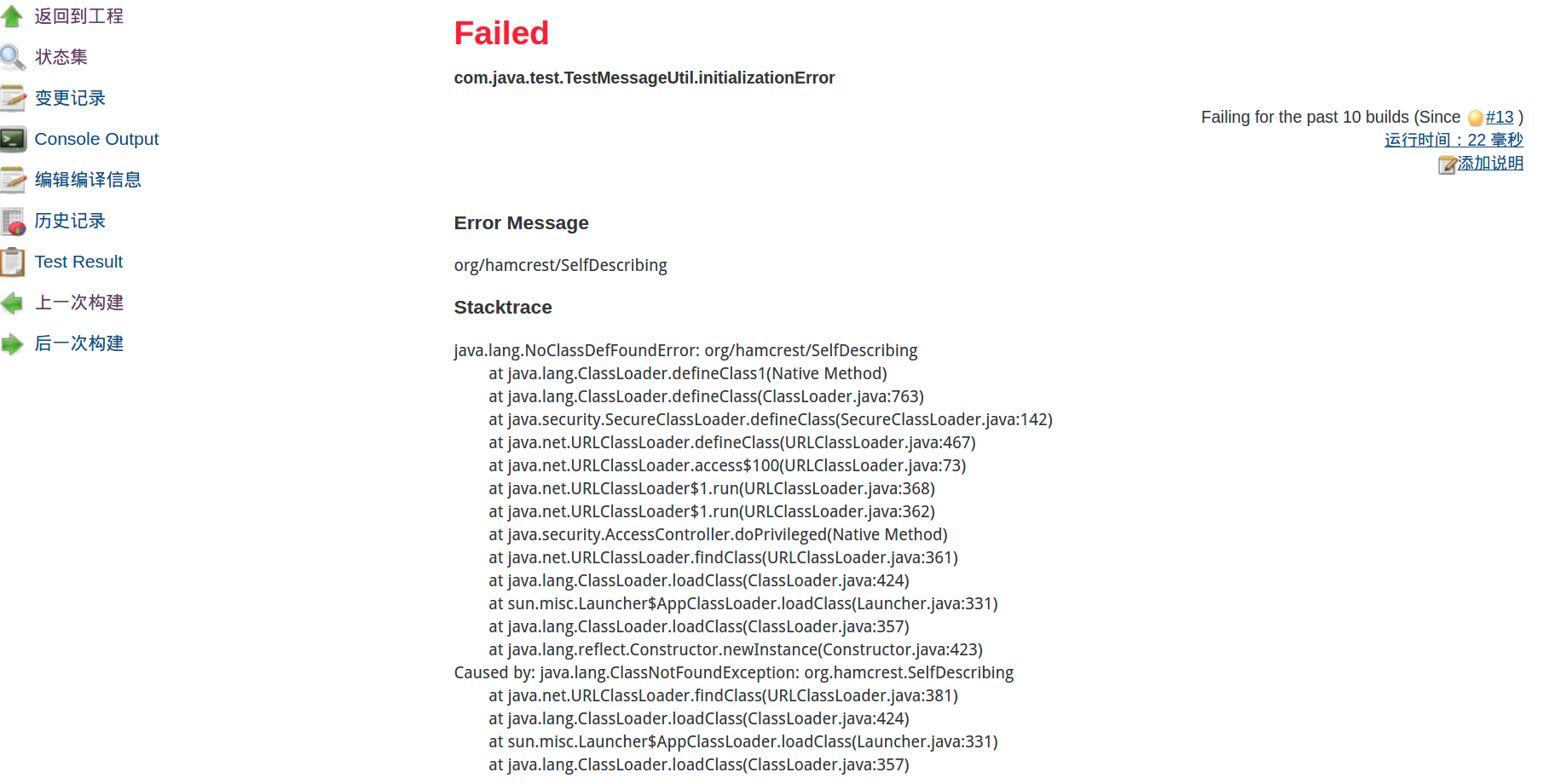
原来是由于Junit4.10.jar中不包含(参考)。
将hamcrest-core-1.3.jar添加到${JENKINS_HOME}/workspace/AntJunit/lib目录下,重新构建,成功!